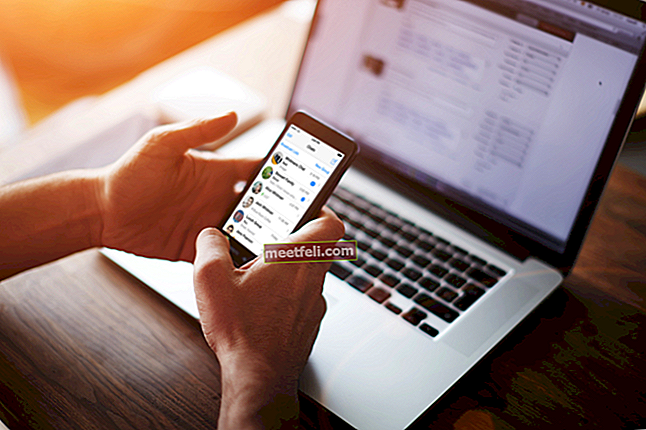Если у вас только что появился новый Chromebook, вы можете изменить параметры и настройки по своему усмотрению. Одна из таких вещей - разрешение экрана. Когда вы распаковываете устройство, пора внести некоторые изменения. Если разрешение экрана по умолчанию вам не подходит, вы можете настроить его и изменить. В этой статье мы покажем вам, как изменить разрешение экрана на Chromebook. Есть два метода, через Настройки и с помощью сочетания клавиш Chromebook. Мы поделимся обоими.
См. Также: Как сделать снимок экрана на Chromebook
Как изменить разрешение экрана на Chromebook: через настройки
Как я уже сказал, есть два метода, которые вы можете использовать для изменения разрешения экрана. Во-первых, мы собираемся показать вам, как это сделать в настройках. Следуйте инструкциям ниже:
- Щелкните значок в правом нижнем углу экрана (с Wi-Fi, звуком и т. Д.)
- Затем нажмите Настройки
- В поле «Настройки поиска» введите «Дисплей».
- Следующее, что вам нужно сделать, это нажать Настройки дисплея.
- Теперь выберите разрешение

TechRepublic
- Выберите разрешение, которое вам больше всего подходит
- Когда вы закончите, нажмите Готово.
Как изменить разрешение экрана на Chromebook: с помощью сочетания клавиш
Если вы не хотите заходить в настройки и ищете более простой способ изменить разрешение экрана на Chromebook, вы можете использовать сочетание клавиш.
Вам нужно нажать комбинацию клавиш : Ctrl + Shift и + или -.
Если вы хотите увеличить разрешение на Chromebook, нажмите Ctrl, Shift и + .
С другой стороны, если вы хотите уменьшить разрешение, нажмите Ctrl, Shift и - .
Когда вы это сделаете, в правом нижнем углу экрана вы увидите сообщение о том, что разрешение экрана на вашем Chromebook было изменено.
Это все. Вы знаете шаги для обоих, проходя настройки или используя сочетание клавиш. Внесите некоторые изменения и наслаждайтесь разрешением, которое вам больше всего подходит.